Indstillinger¶
Her kan brugerne foretage ændringer for appindstillingerne. Hvis brugeren har opsat et profilfoto via webportalen, kan det ses gennem personikonet.
Personlige oplysninger¶
Under Personlige oplysninger vil brugerens grundlæggende detaljer blive vist.
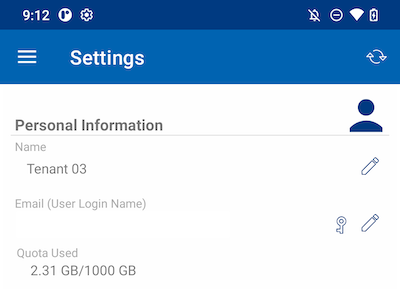
Navn¶
Viser brugernavnet, som kan redigeres ved at røre ved blyantknappen. Efter opdatering skal du røre ved det grønne ikon for at gemme ændringen.
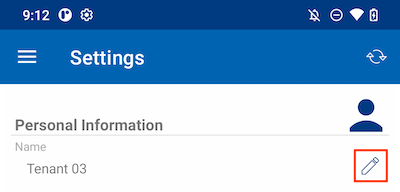

E-mail¶
Viser brugerens e-mailadresse, som kan redigeres ved at røre ved blyantknappen. Rør derefter på det grønne ikon for at gemme ændringen.
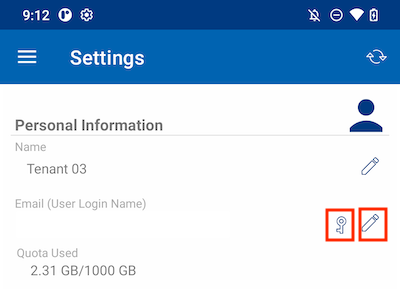
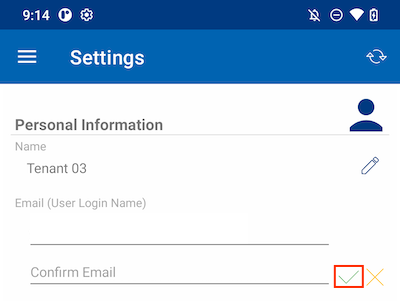
Loginadgangskoden kan også opdateres ved at røre ved nøgleknappen.
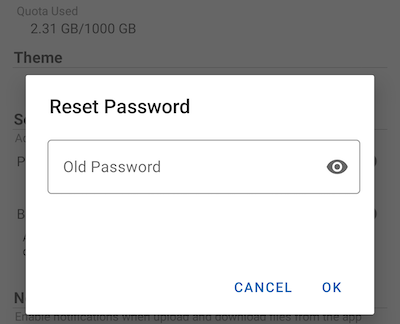
Kvote Brugt¶
Her kan brugerne se oplysninger om deres brugte kvote.
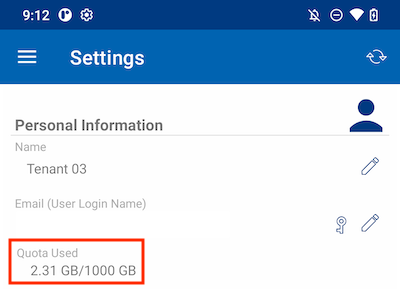
Tema¶
For at ændre temaets farve på App’en, vælg den foretrukne fra listen. Standardfarven for Cloud Drive appen er Blå.
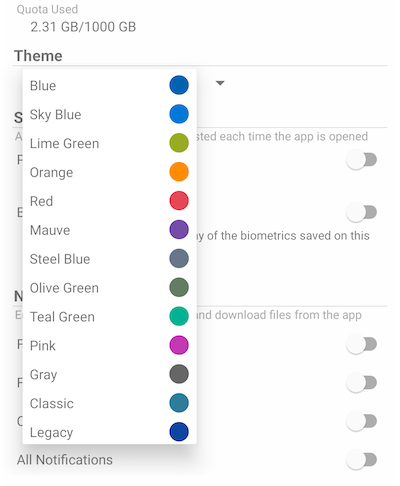
Sikkerhed¶
Der kan tilføjes mere sikkerhed til appen. Når man lukker og åbner igen, kan en PIN-kode eller biometrisk kontrol tilføjes for at forhindre adgang til rod-filerne.
PIN-kode¶
Aktivér PIN-kode¶
Aktivér PIN-kode ved at røre ved den tilsvarende kontakt:
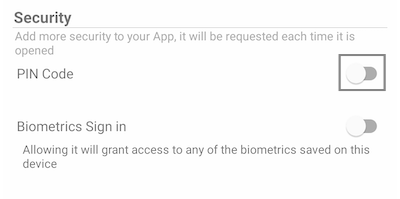
Derefter vises en dialogboks, hvor du kan indtaste PIN-kode. En PIN-kode er et 4-cifret nummer.
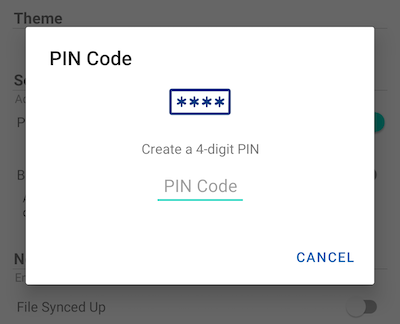
Når PIN-koden er bekræftet, vil du vende tilbage til Indstillinger-siden og se, at PIN-koden er aktiveret.
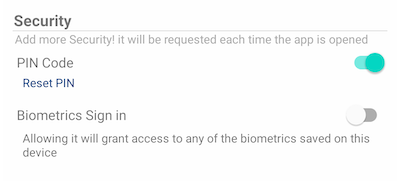
Når du lukker og genåbner appen, vil der fremkomme en dialogboks, der beder om PIN-koden. Brugere kan også lukke denne dialogboks og indtaste brugeradgangskoden i stedet.
Efter godkendelse kan alle filer og mapper tilgås.
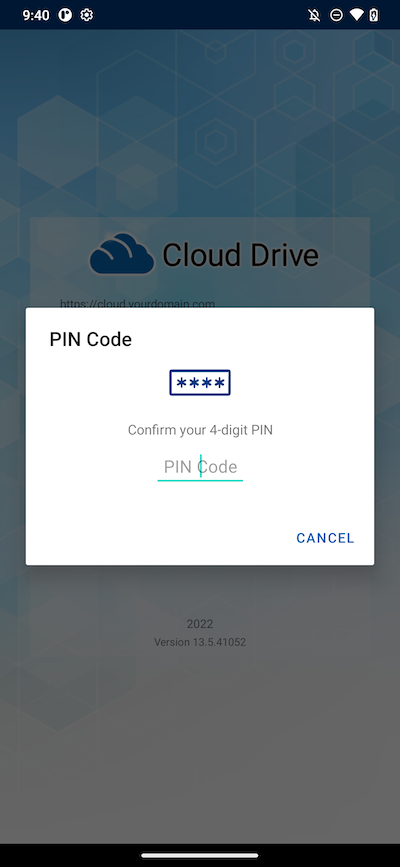
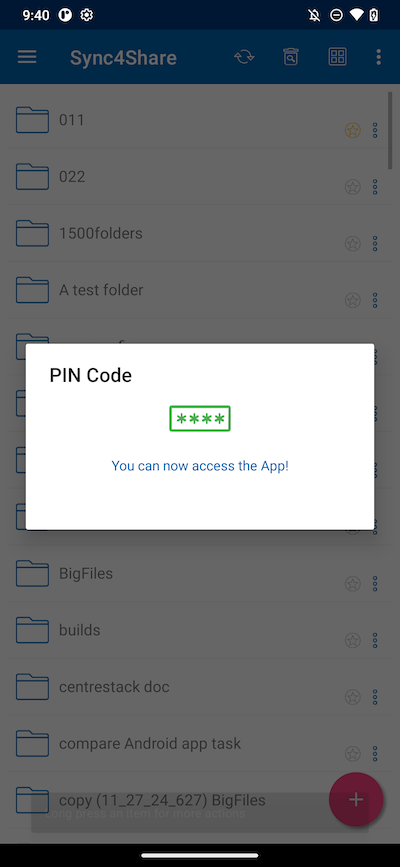
Nulstil PIN-kode¶
Nulstilling af PIN-koden er mulig ved at trykke på Nulstil PIN-knappen:
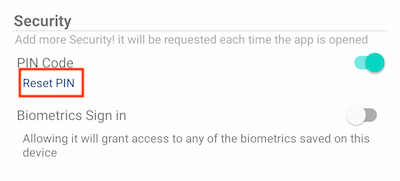
For at nulstille PIN-koden skal du først indtaste den gamle PIN-kode og derefter indtaste den nye PIN-kode to gange for at bekræfte. Når den nye PIN-kode er aktiveret, kan bruge den nye PIN-kode til at få adgang til appen.
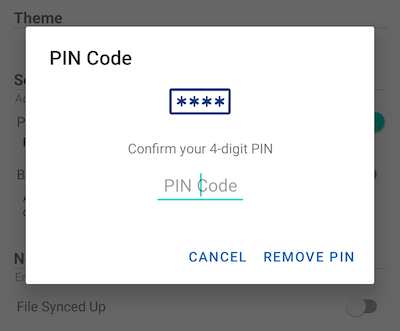
Fjern PIN-kode¶
PIN-koden kan fjernes ved at røre ved kontakten eller ved at trykke på Nulstil PIN og bruge Fjern PIN.
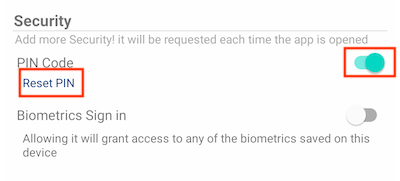
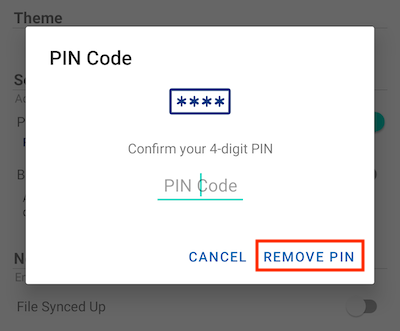
Indtast PIN-koden for at fjerne den:
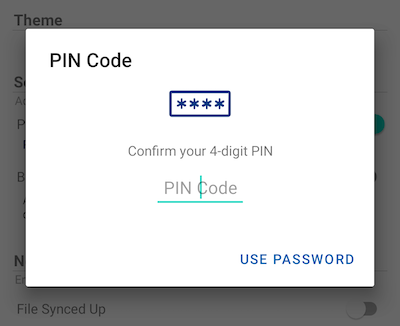
Tryk på Brug adgangskode for at bruge brugeradgangskoden til at fjerne PIN-koden:
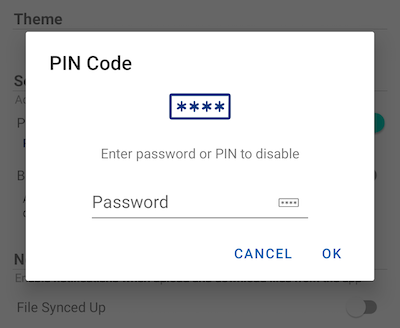
Biometrisk log ind¶
Aktivér biometri¶
Aktivér biometri ved at trykke på denne kontakt:
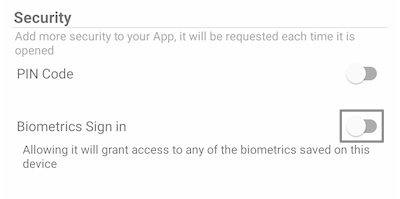
Hvis der vises en gul advarselsbesked, betyder det, at enheden ikke har nogen biometriske data registreret. Gå til Indstillinger og opsæt dette.
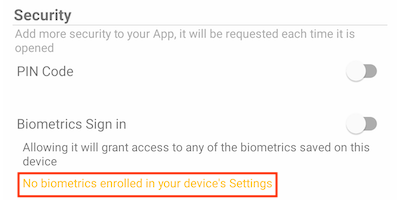
Efter at have trykket på kontakten, vil se en dialogboks, hvor kan godkende biometrien. Biometrien kan være et fingeraftryk eller ansigtsgenkendelse.
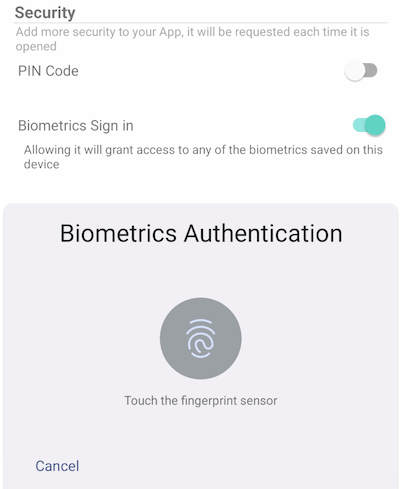
Når du lukker og genåbner appen, vises en dialogboks, der beder om biometrisk godkendelse. Du kan også lukke denne dialog og indtaste brugeradgangskoden i stedet.
Efter godkendelse kan brugeren få adgang til filer og mapper.
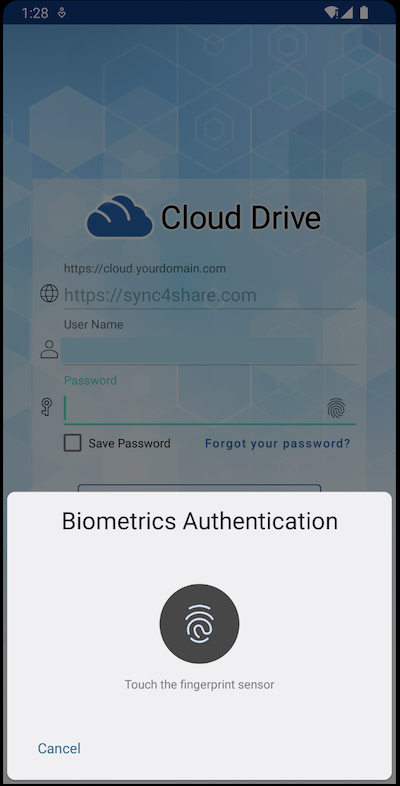
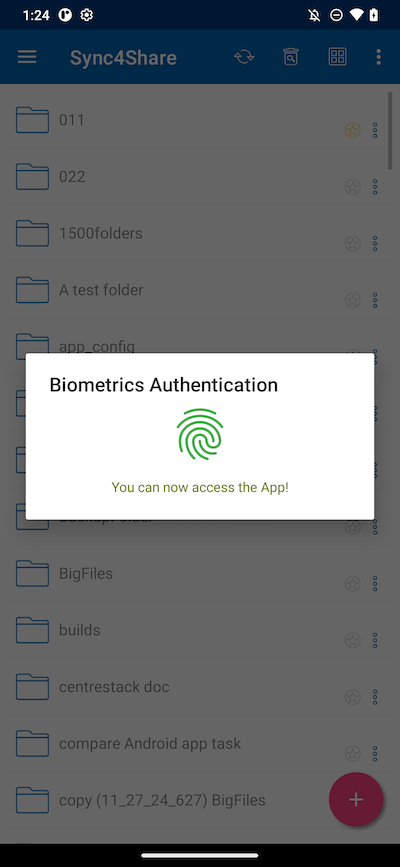
Fjern biometri¶
Fjern biometri ved at røre ved kontakten:
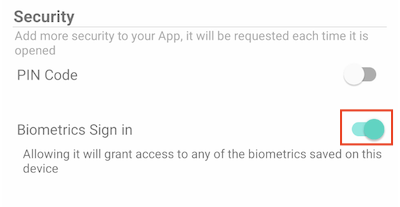
Godkend for at fjerne biometri:
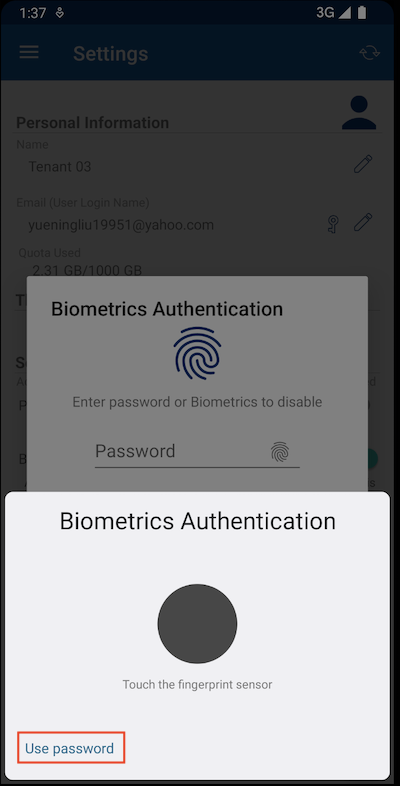
Eller tryk på Brug adgangskode for at bruge brugeradgangskoden til at fjerne biometrien:
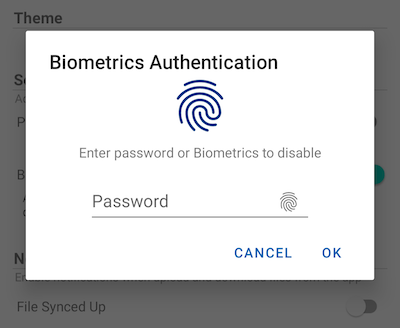
Vær opmærksom
Aktivér kun enten PIN-kode eller biometri på samme tid.
Notifikationscenter¶
I dette afsnit kan aktivere notifikationer for appen under upload og download.
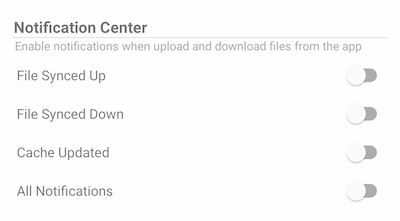
Aktivering af Alle notifikationer giver CentreStack-appen tilladelse til at sende alle notifikationer.
Aktivér også andre notifikationer ved at vælge Fil Synkroniseret Op, Fil Synkroniseret Ned, og Cache Opdateret.
Mediebackup¶
Opret en Media Backup mappe for at synkronisere mediefiler fra den lokale telefontilstand.
Opsæt sikkerhedskopi-mappe¶
Tryk på blyantknappen for at sætte et navn til backup-mappen, og tryk på den grønne fluebenknap for at gemme.
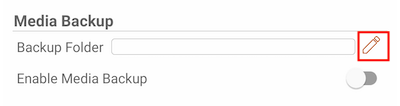
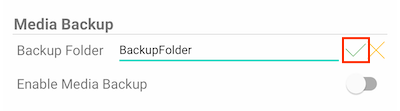
Tryk på kontakten for at aktivere Media Backup. Hvis der ikke er givet tilladelse til mediefiler for appen, vil der dukke en dialogboks op, der beder om at tillade appen at få adgang til mediefiler.
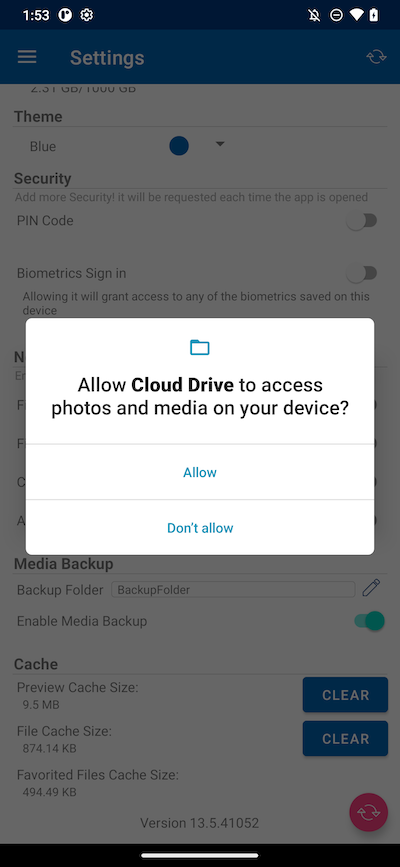
Hvis navnet på en eksisterende mappe matcher navnet på backupmappen, vil modtage en advarsel om enten at ændre til et andet backupmappenavn eller bruge den mappe som backupmappe.
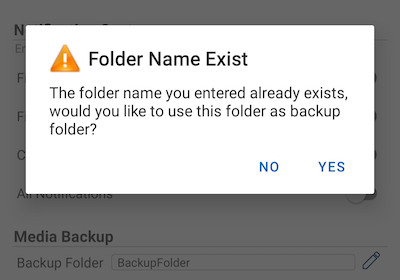
Gå tilbage til rodmappen og tjek mediebackupmappen med et tilknyttet mappeikon. Backupmediefilerne er placeret i mappen under navnet på enhedstypen.
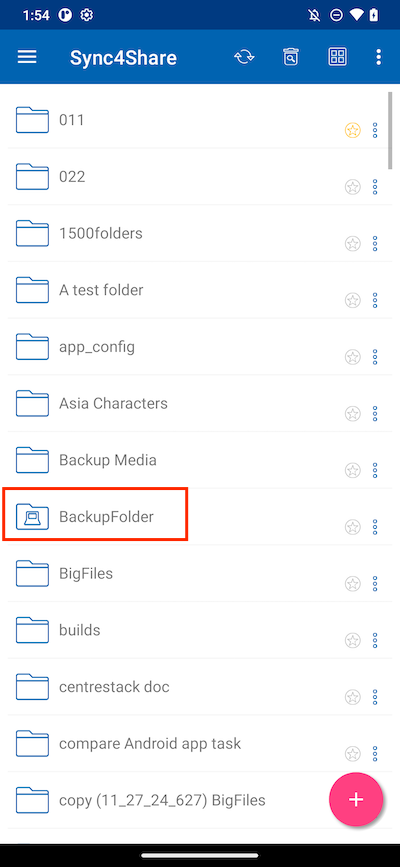
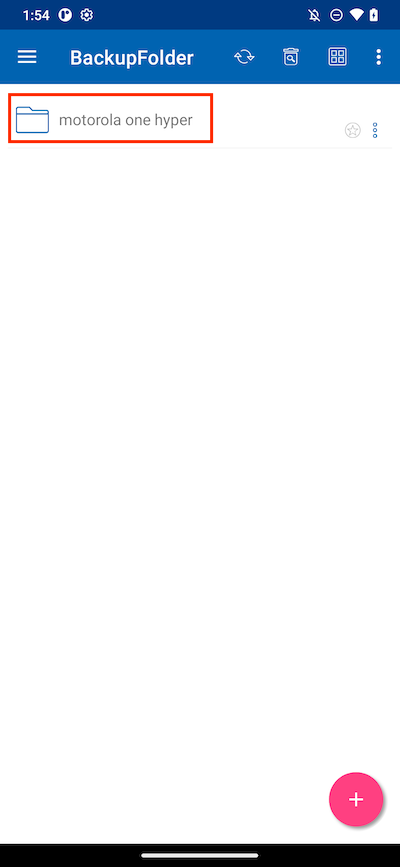
Sikkerhedskopieringsmappeafbrydelse¶
For at afbryde forbindelsen til Media Backup-mappen skal du blot trykke på kontakten for at lukke den.
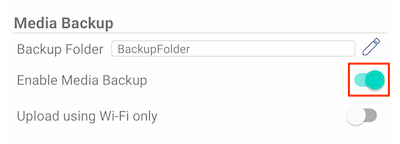
Kun Wi-Fi¶
Hvis denne kontakt er aktiveret, kan mediefiler kun synkroniseres under Wi-Fi-forbindelse.
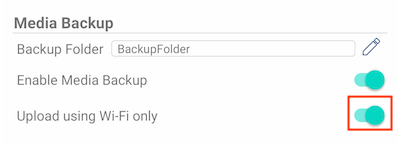
Cache¶
Cachestørrelsen beregnes ud fra midlertidige filer, ikoner og forhåndsvisninger. Dette kan ryddes ved hjælp af knappen nedenfor.
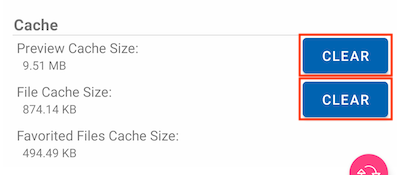
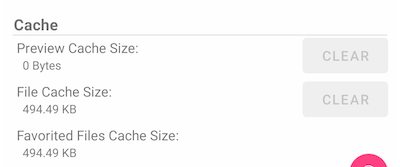
Vær opmærksom
Favoritfiler kan ikke fjernes, når filcachen ryddes.